
- •Створення файлу креслення плоскої деталі в системі Компас-3d за заданими розмірами.
- •Створення файлу креслення
- •Заповнення основного напису креслення
- •Розмітка зображення деталі на кресленні.
- •Введення технічних вимог та шорсткості поверхні деталі на кресленні.
- •Використання інструментальної панелі редагування при створенні креслення
- •Кнопки інструментальної панелі редагування.
- •Різні види команд копіювання.
- •Способи редагування креслень.
- •Самостійна робота №2
- •Індивідуальні завдання до самостійної роботи №2
Різні види команд копіювання.
П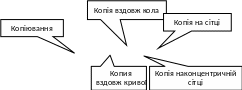 ослуга
Копіювання
призначена для копіювання виділених
об'єктів креслення або фрагмента.
Викликати послугу можна за командою
Редактор→Копія
→
Вказівкою
або
натиснути кнопку Копия
ослуга
Копіювання
призначена для копіювання виділених
об'єктів креслення або фрагмента.
Викликати послугу можна за командою
Редактор→Копія
→
Вказівкою
або
натиснути кнопку Копия
![]() на
інструментальній
панелі Редагування.
на
інструментальній
панелі Редагування.
Рис. 6.2
Порядок копіювання. Виділити об'єкти для копіювання (рис. 6.3). Вказати першу точку — базову точку для копії. Указати другу точку нового положення базової точки. Після фіксації нового положення базової точки виділені елементи скопіюються в задане місце, і можна вказати третю точку, в яку скопіюється базова точка. (рис. 6.3).
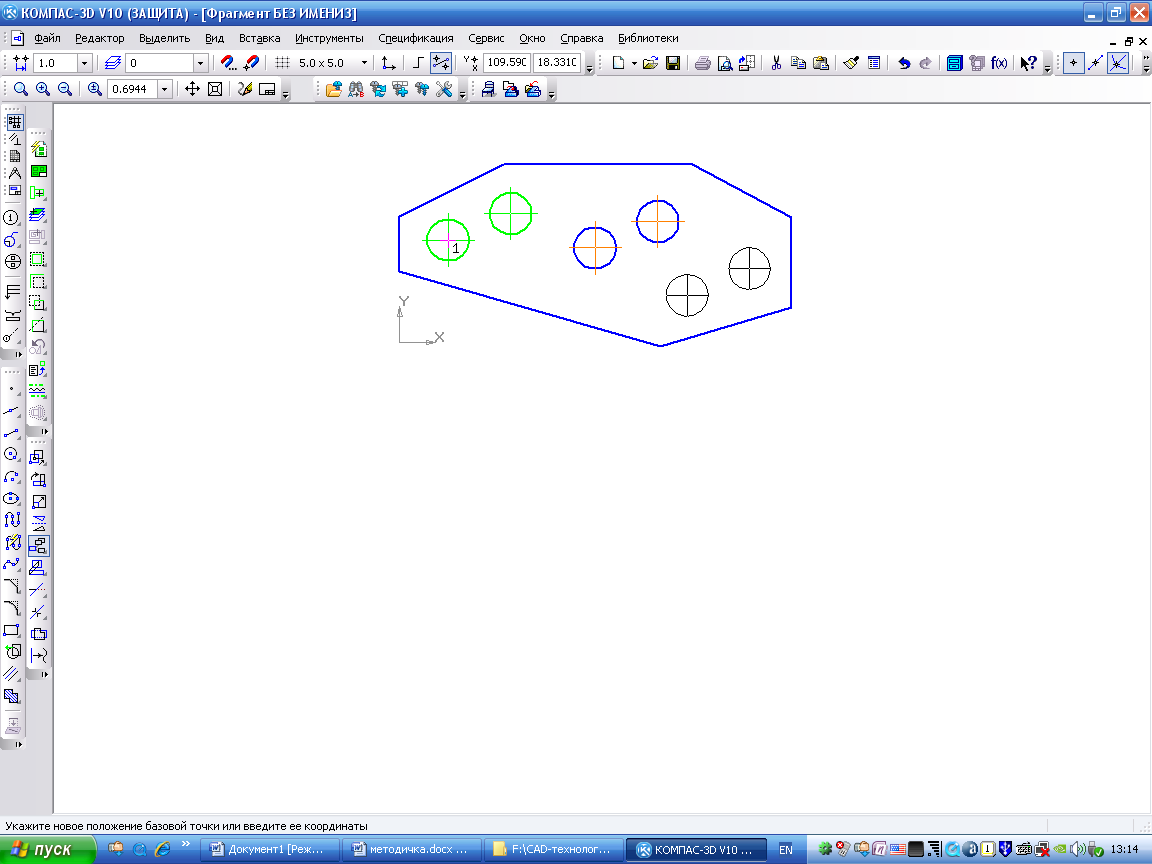
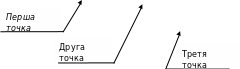
Рис. 6.3
За допомогою піктограм, розташованих на панелі властивостей послуги Копія, можна налаштувати параметри копіювання (рис. 6.4).
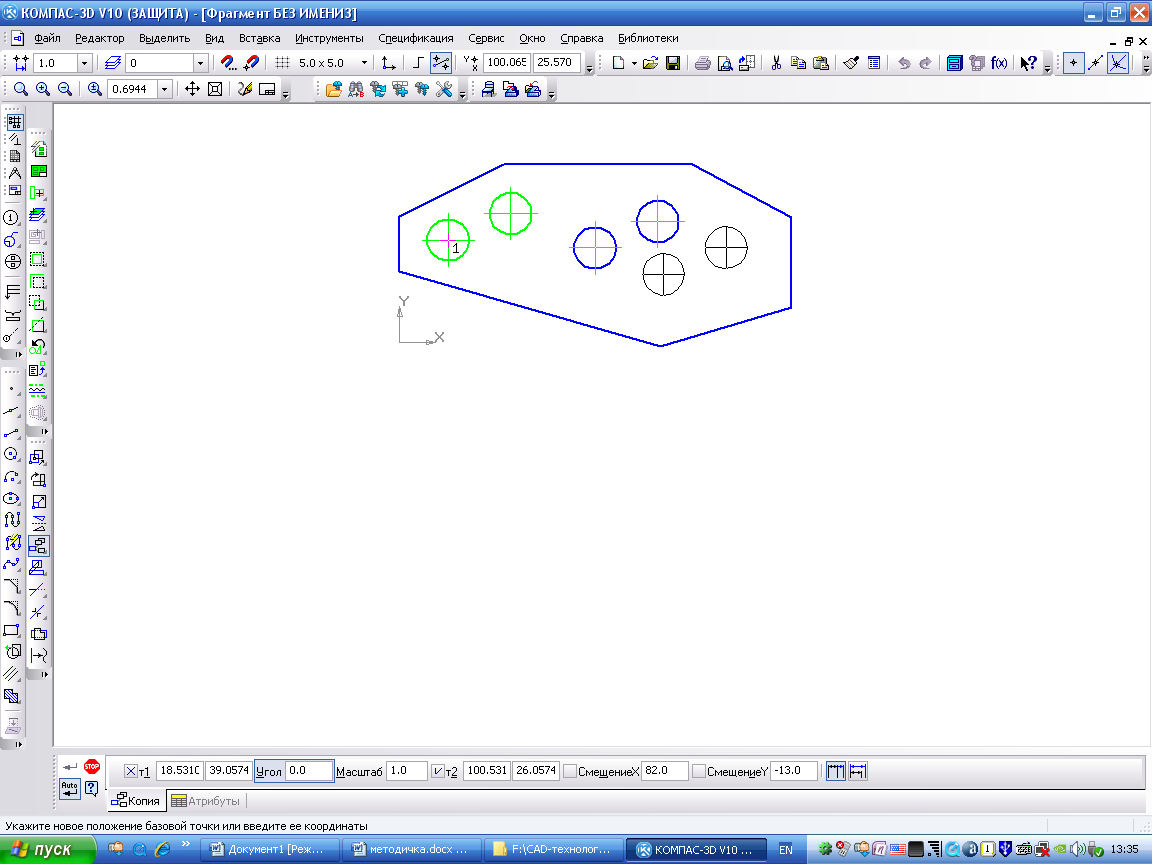
Рис. 6.4
У полі Кут можна задати кут повороту кожної з копій відносно вихідного зображення. У полі Масштаб — коефіцієнт масштабування копій. При копіюванні зі зміною масштабу можна вказати, чи потрібно масштабувати виносні лінії й лінії-винесення розмірів (якщо вони є серед об'єктів, що копіюються). Використати для цього потрібно групу перемикачів Виносні лінії.
За один виклик команди можна створити довільну кількість копій об'єктів. Для завершення роботи слід натиснути кнопку Припинити виконання операцій на панелі спеціального управління або кнопку Esc.
Послуга Копія вздовж кривої дає змогу виконати копіювання виділених об'єктів та розмістити їх уздовж зазначеної кривої.
Викликати послугу можна за командою Редактор→Копія→Вздовж кривої або натиснути кнопку Копія вздовж кривої на інструментальній панелі Редагування.
Порядок дій копіювання. Виділити об'єкти для копіювання (рис. 6.5). Вказати першу точку — базову точку для копіювання.
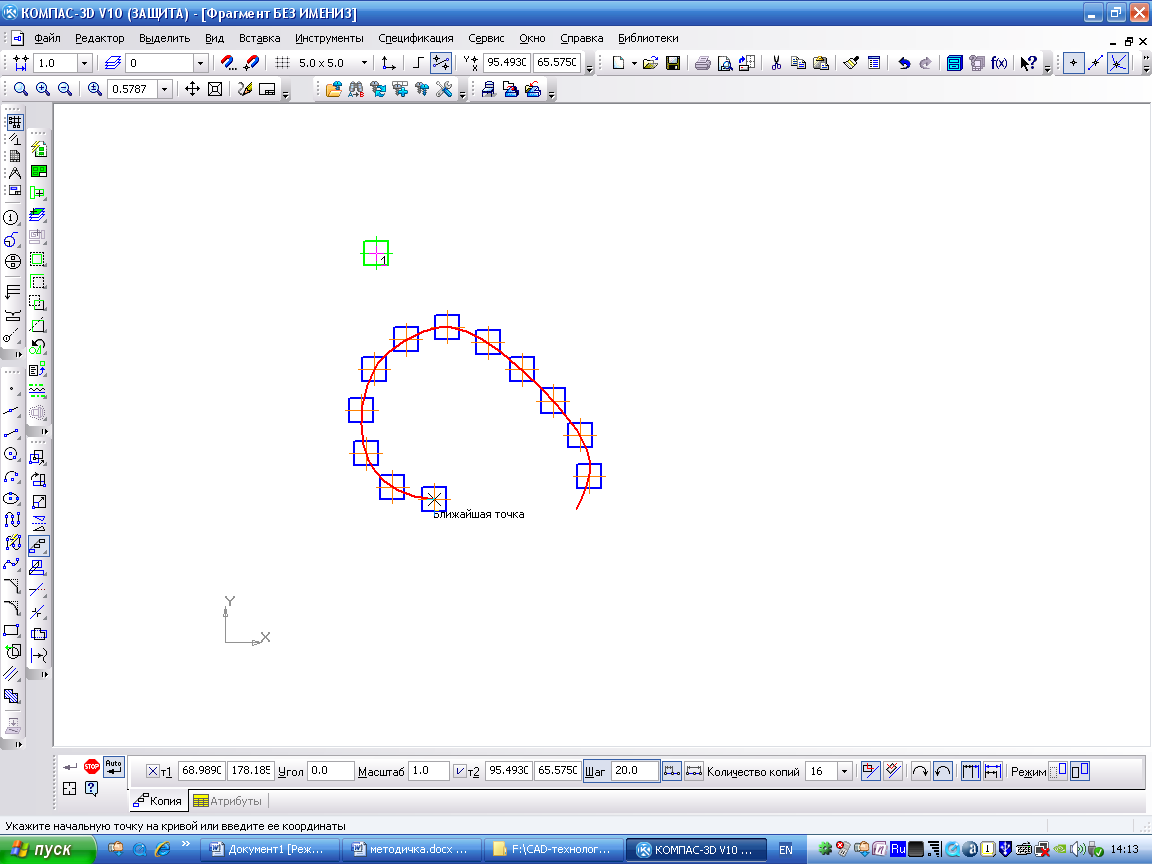
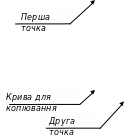
Рис. 6.5
Ввести кількість копій в однойменне поле панелі властивостей — 16 (рис. 6.6).
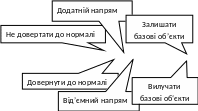
Рис. 6.6
Вказати курсором на криву, уздовж якої повинні копіюватися об'єкти. Ввести значення кроку в полі Крок і обрати його інтерпретацію — 20. Вказати на кривій початкову точку копіювання — другу точку. Із цією точкою має співпасти базова точка першого екземпляру масиву.
Послуга Копія вздовж кола призначена для копіювання виділених об'єктів, розмістивши їх вздовж кола із зазначеним центром.
Викликати послугу можна за командою Редактор → Копія → Вздовж кола.
Порядок дій копіювання .Виділити об'єкти для копіювання .Вказати центр копіювання. На екрані з'явиться масив об’єктів з параметрами, заданими за замовчуванням. У полі Кількість копій на панелі властивостей ввести загальну кількість екземплярів масиву — 12. Тоді при копіюванні вздовж кола вихідний об'єкт входить до складу масиву, кількість створених копій буде на одиницю меншою введеного значення. За допомогою перемикача Режим можна обрати спосіб розміщення екземплярів масиву Уздовж всього кола (рис. 6.7 а), або З заданим кроком (рис. 6.7 б). Для фіксації масиву натиснути кнопку Створити об’єкт на панелі спеціального управління. Щоб завершити роботу, потрібно натиснути кнопку Припинити виконання операцій, що розміщується на панелі спеціального управління, або натиснути кнопку Esc.
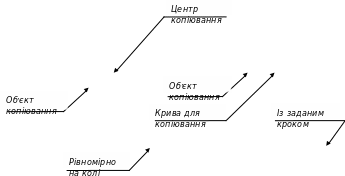
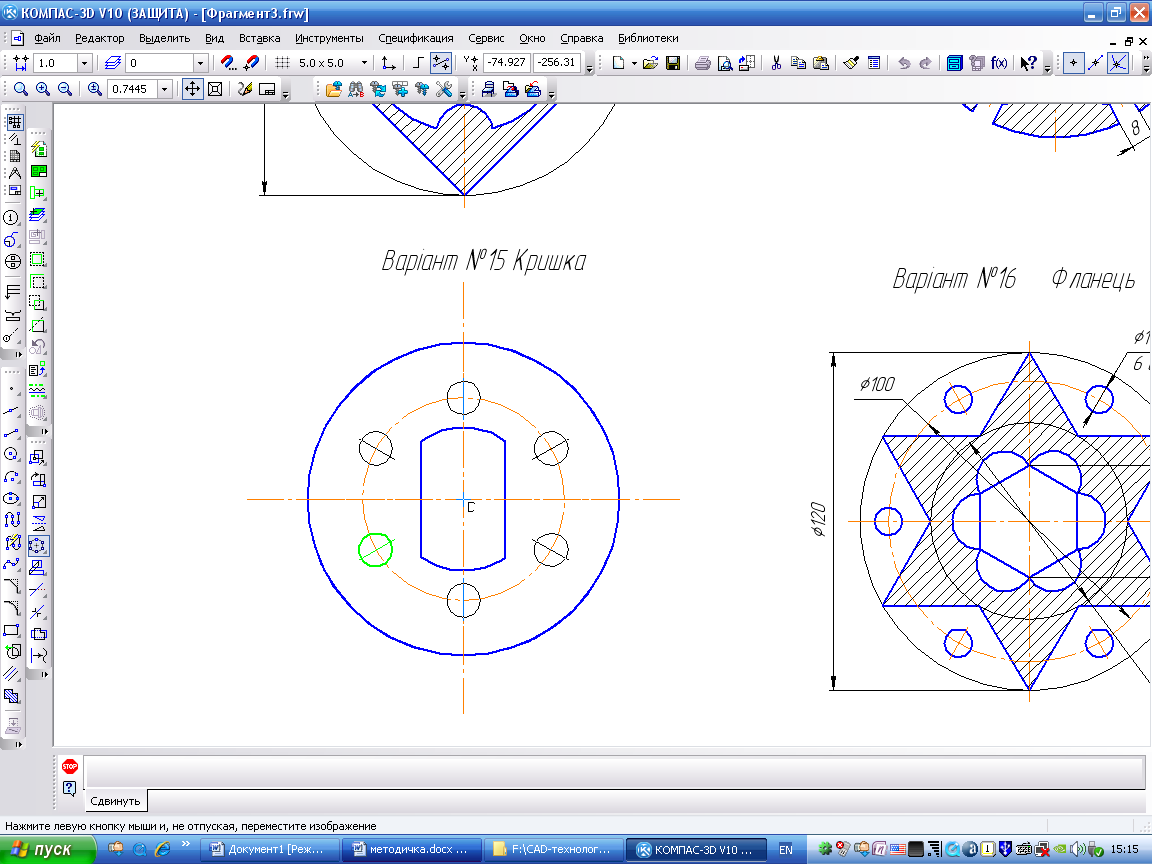

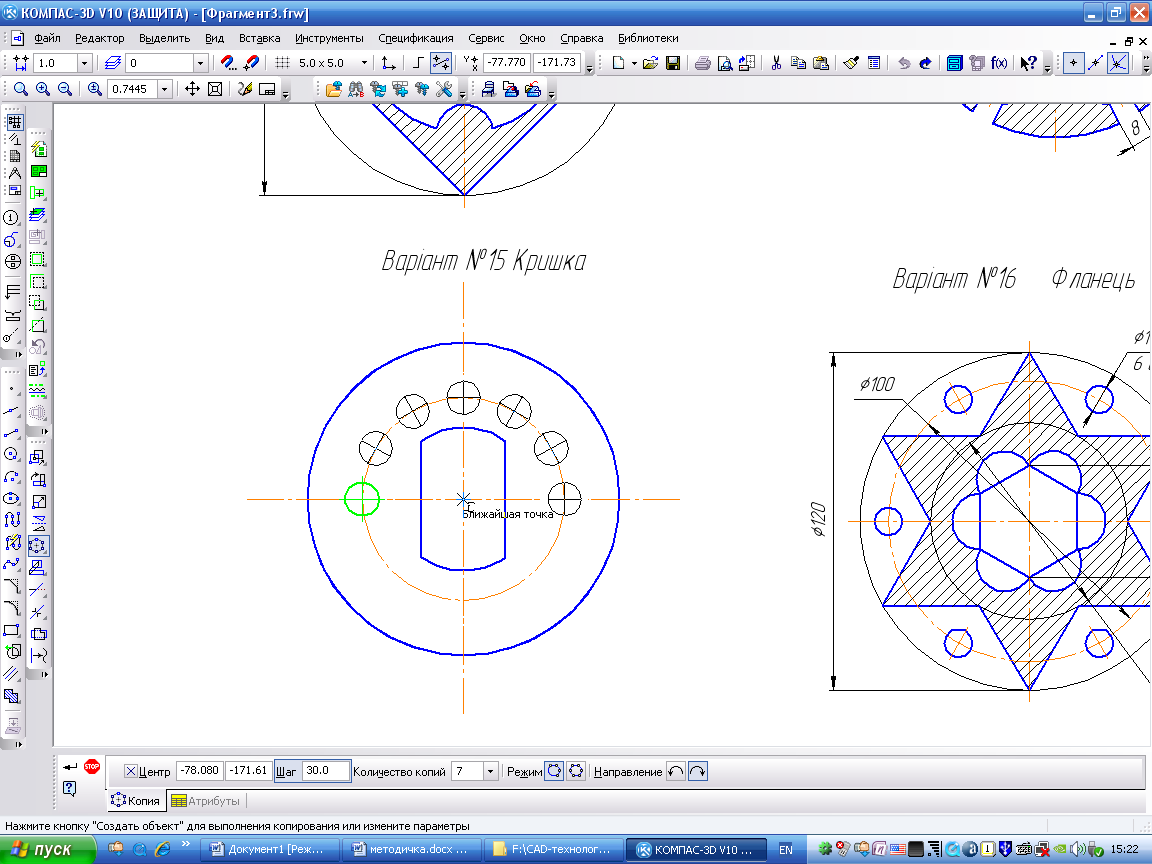
![]()
![]()
а) б)
Рис. 6.7
Послуга Копія на сітці дає змогу виконати копіювання виділених об'єктів креслення або фрагмента, розмістивши їх у вузлах сітки із заданими параметрами. Викликати послугу можна за командою Редактор → Копія → На сітці.
Порядок дій копіювання. Виділити об'єкти для копіювання ( рис.6.9).Вказати першу точку — базову точку для копіювання. Для налаштування параметрів елементів, що потрібно скопіювати, слід перейти до вкладинки Параметри на панелі властивостей (рис. 6.8).
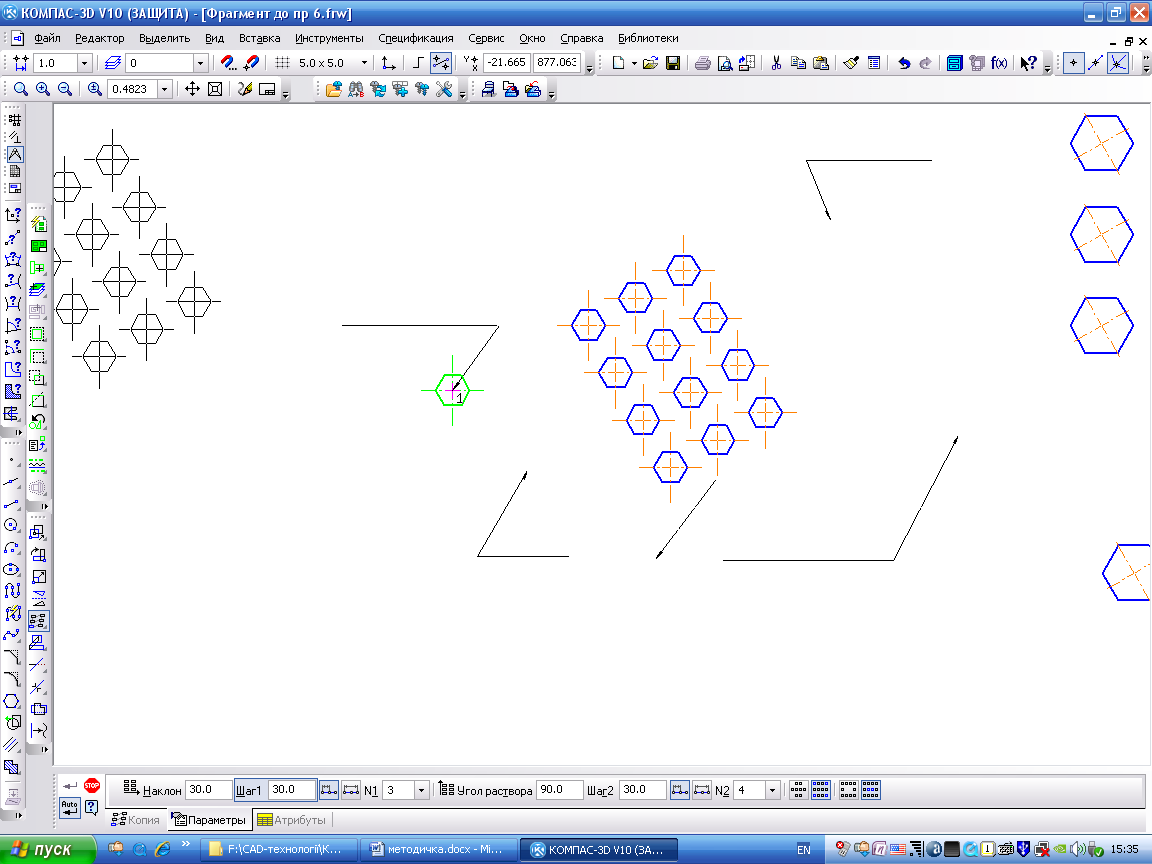
Рис. 6.8
У поля N1 і N2 ввести кількість екземплярів масиву відповідно уздовж першої та другої осей сітки. У полі Нахил ввести кут нахилу першої осі сітки до осі абсцис поточної системи координат . У полі Кут розтягування ввести кут між осями сітки. У поля Крок1 і Крок2 ввести крок копій відповідно вздовж першої й другої осей і обрати інтерпретацію кроку.
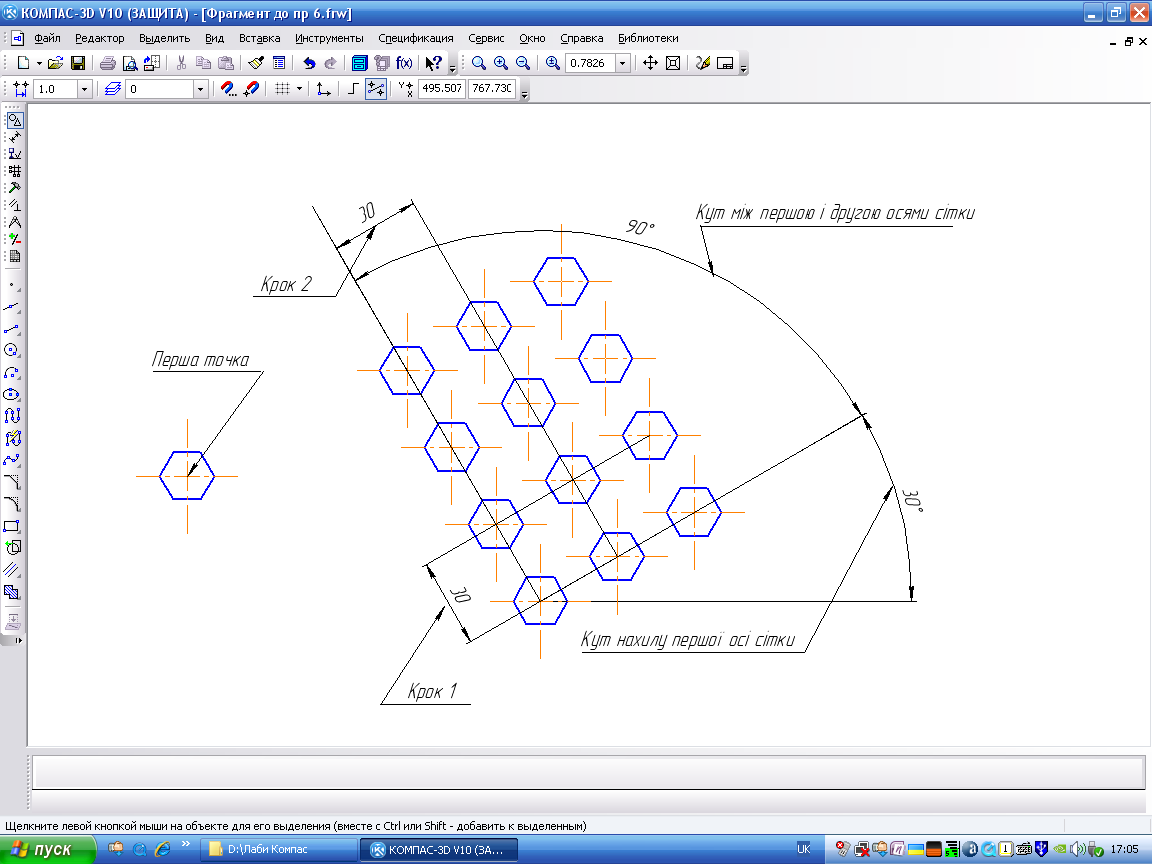
Рис. 6.9
За допомогою групи перемикачів Копії всередині сітки (рис. 6.10 а,б) та Копії в кутах сітки (рис. 6.10 в,г) можна встановити спосіб розміщення копій .
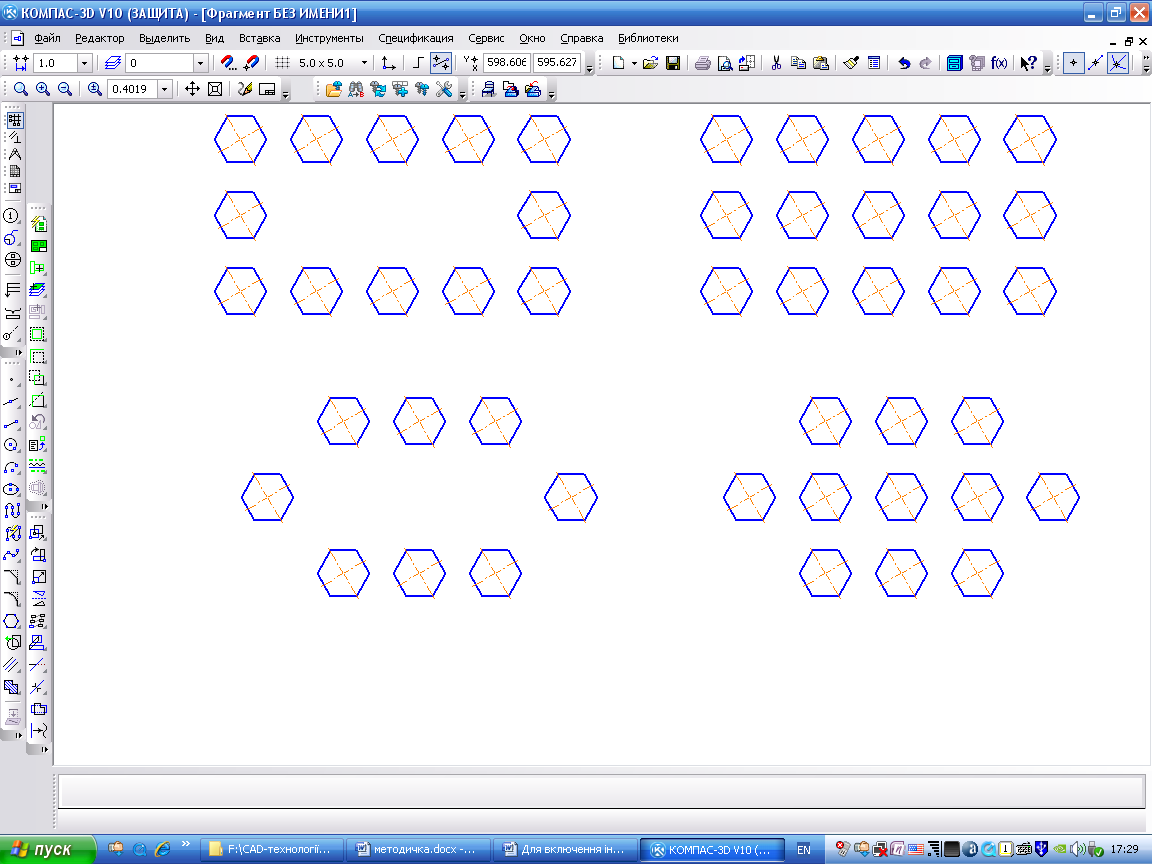
а) не залишати копії б) залишати копії
в) не залишати копії г) залишати копії
Рис. 6.10
Після налаштування всіх параметрів копіювання вказати точку вставляння масиву. Для завершення роботи натиснути кнопку Припинити виконання операцій на панелі спеціального управління або клавішу Esc.
Послуга Копія на концентричній сітці дає змогу виконати копіювання виділених об'єктів креслення або фрагмента, розмістивши їх у вузлах концентричної сітки.
Викликати послугу можна за командою Редактор → Копія → На концентричній сітці.
Порядок дій копіювання . Виділити об'єкти для копіювання. Вказати першу точку — базову точку для копіювання. Для налаштування параметрів елементів, що слід скопіювати, потрібно перейти на вкладинку Параметри на панелі властивостей (рис. 6.11).
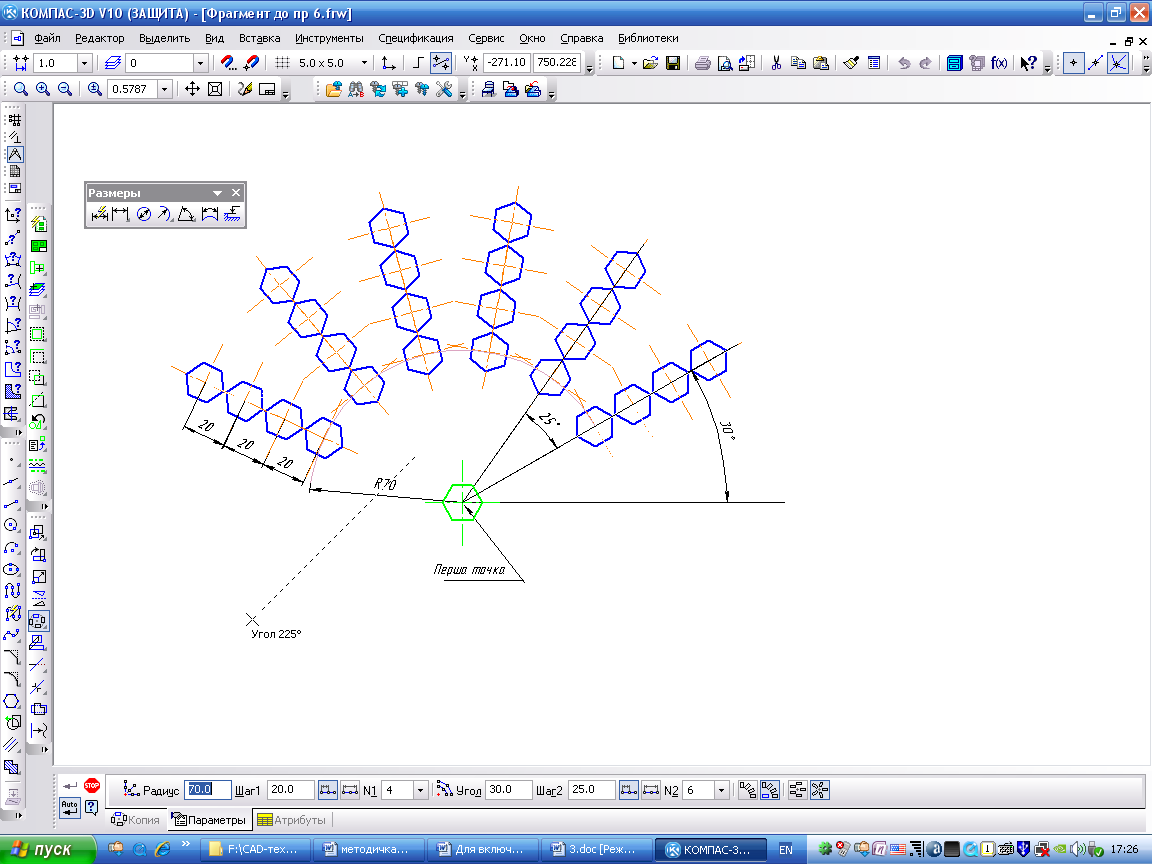
Рис. 6.11
У поля N1 і N2 ввести кількість екземплярів масиву відповідно в радіальному і кільцевому напрямках. У поле Радіус ввести значення радіуса початкового кола сітки. У поле Кут ввести кут між віссю абсцис поточної системи координат і першою радіальною лінією сітки. У поля Крок1 і Крок2 ввести крок копій відповідно в радіальному й кільцевому напрямках і обрати інтерпретацію кроку.
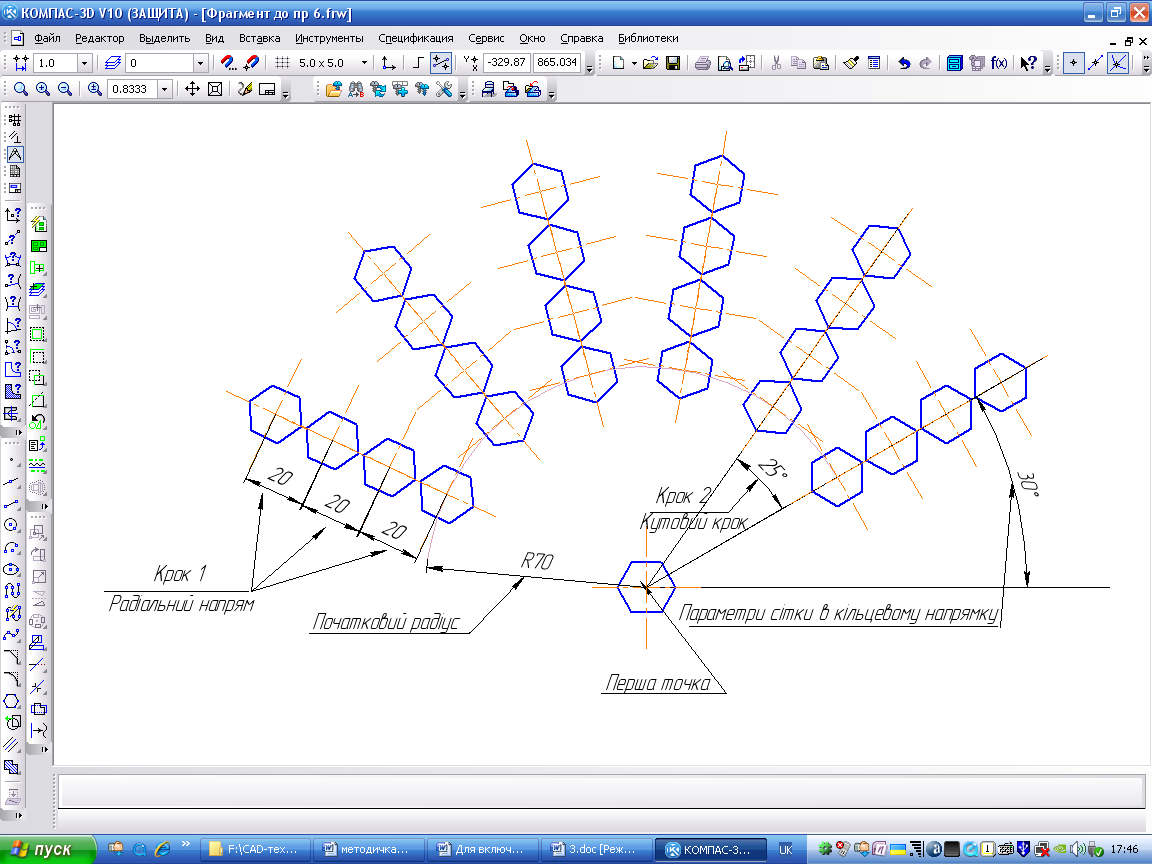
Рис. 6.12
За допомогою групи перемикачів Копії в кутах сітки та Копії всередині сітки встановити потрібний спосіб розміщення копій. Після налаштування всіх параметрів копіювання вказати точку вставляння масиву. Для завершення роботи натиснути кнопку Припинити виконання операції.
